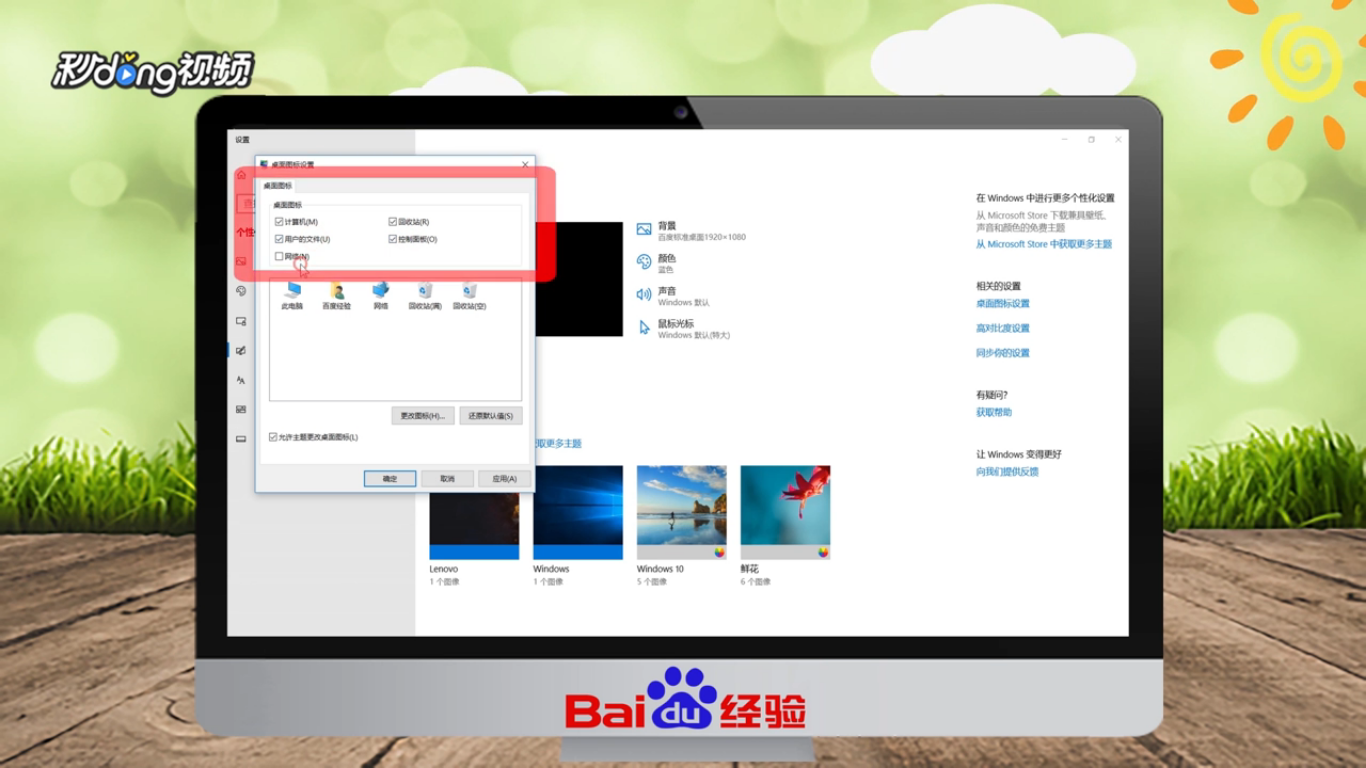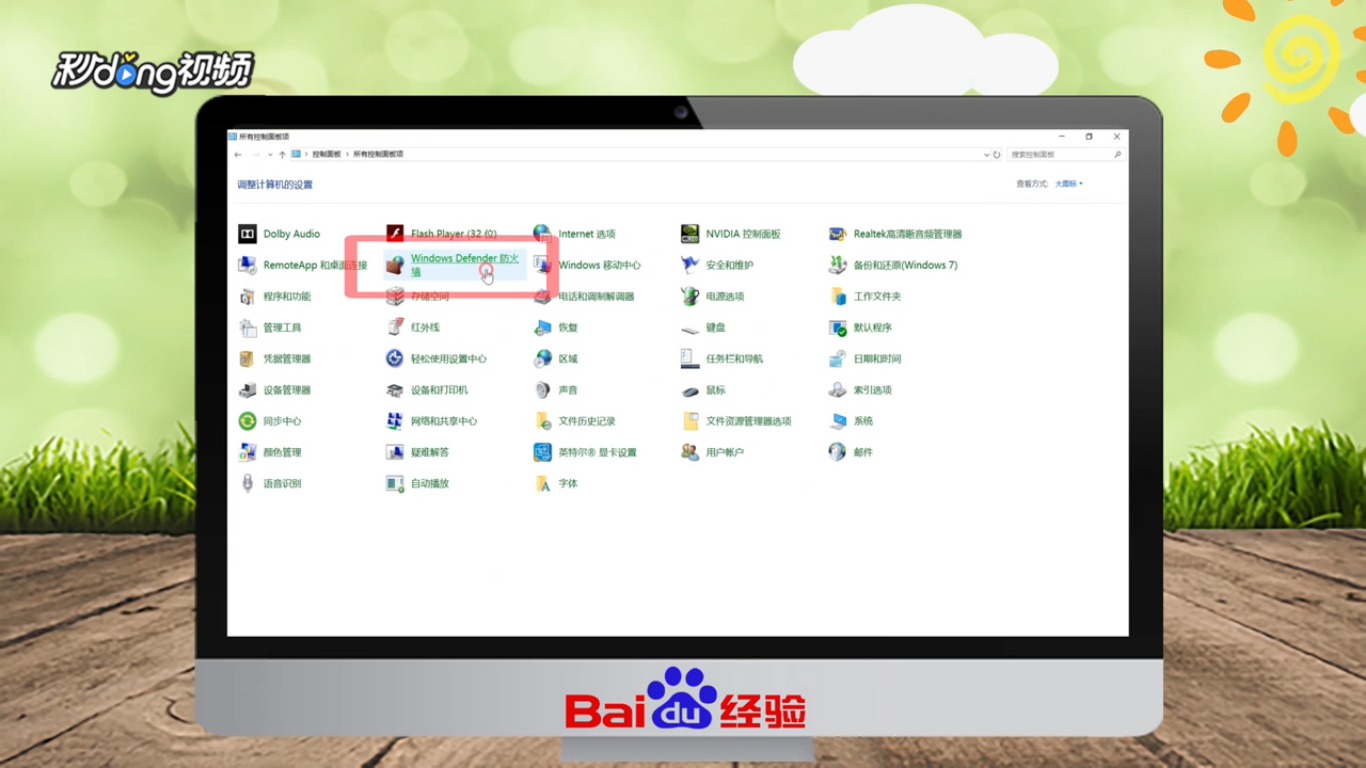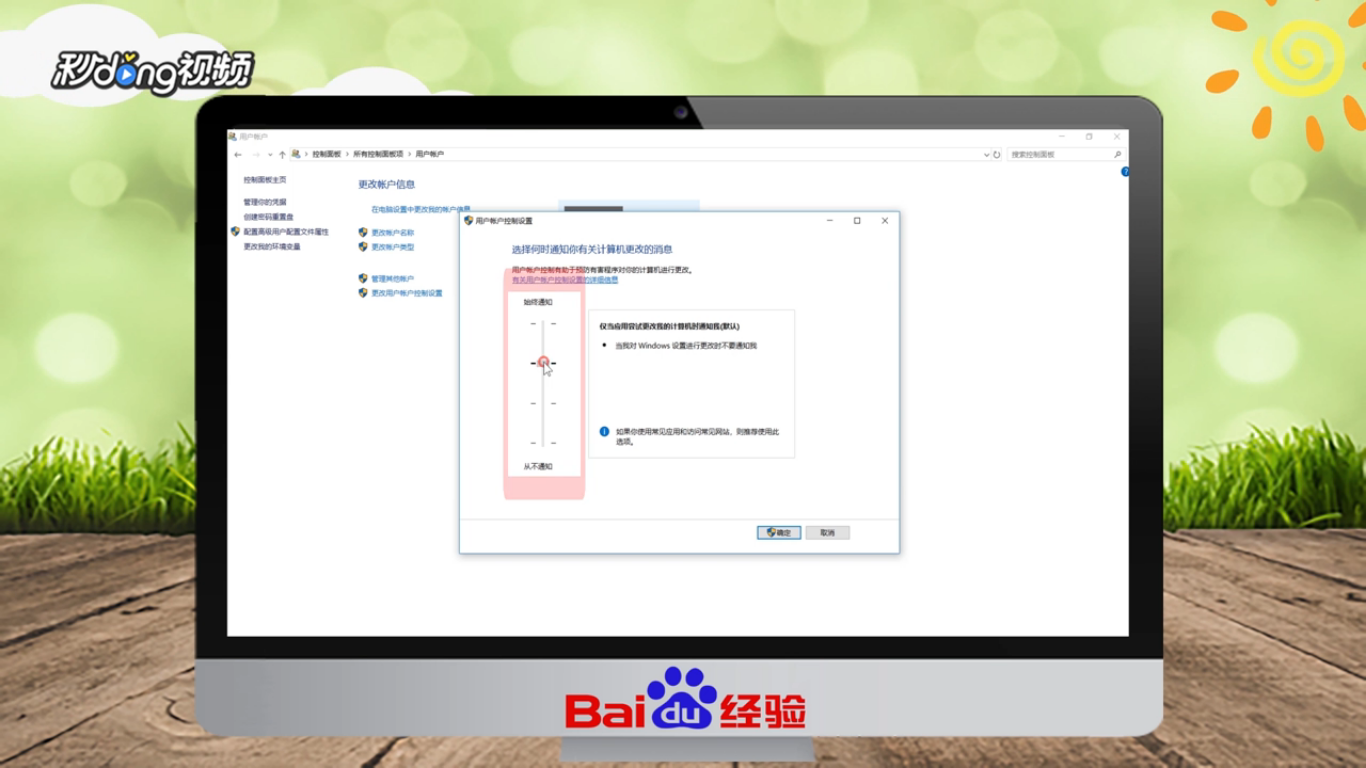1、设置显示桌面上的桌面图标,比如此电脑、网络、控制面板等。
2、在桌面空白处右键鼠标,点击“个性化”、“主题”。
3、选择“桌面图标设置”,勾选所有桌面图标,点击“更改图标”,选择喜欢的图标。
4、点击“确定”后回到桌面即可看到图标添加成功。
5、关闭防火墙和UNC,双击控制面板,点击“防火墙”、“启用或关闭”。
6、设置为关闭防火墙,点击“确定”,在控制面板页面点击“用户账号”。
7、点击“更改账户用户控制设置”,将控制信息改为从不通知,点击“确定”。
8、缓解磁盘占用,无问题无需设置,右键此电脑,点击“管理”。
9、展开服务和应用程序,点击“服务”,按照操作依次进入。
10、进入后点击“属性”,启动类型更改为禁用,点击“确定”即可。
11、总结如下。